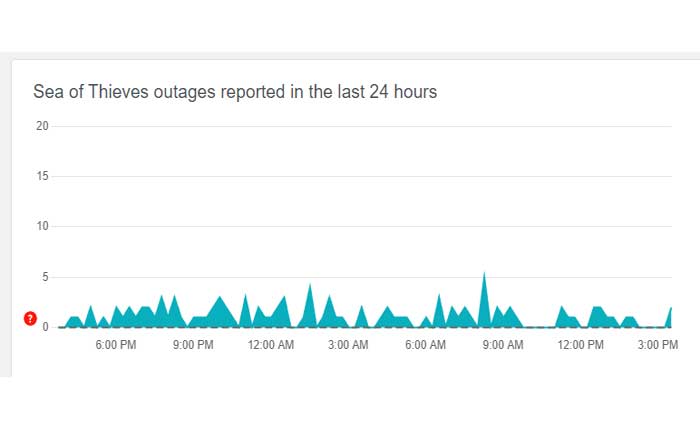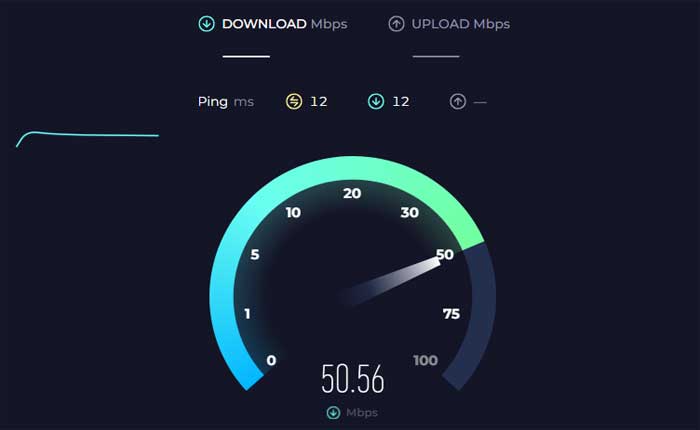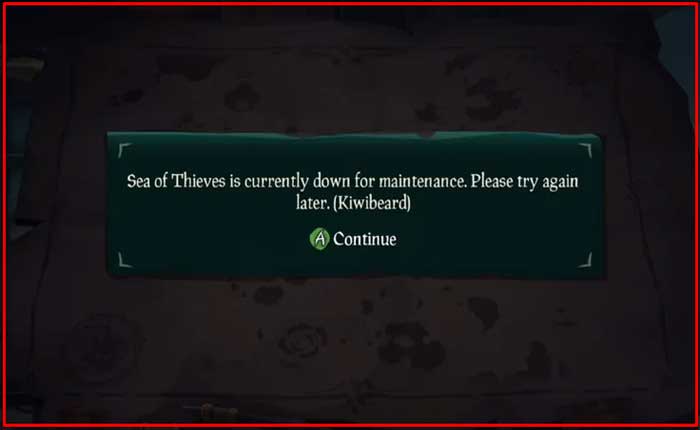
Stai affrontando l'errore Kiwibeard in Sea Of Thieves? Se sì, non preoccuparti, sei nel posto giusto.
Sea of Thieves è un popolare videogioco di azione e avventura sviluppato da Rare e pubblicato da Microsoft Studios.
È ambientato in un ambiente multiplayer a mondo aperto in cui i giocatori assumono il ruolo di pirati e si imbarcano in varie avventure attraverso i mari.
Kiwibeard è un codice di errore in Sea of Thieves che i giocatori potrebbero incontrare durante il tentativo di connettersi ai server di gioco.
Quando ricevi un errore Kiwibeard, significa che c'è un problema che impedisce al tuo client di gioco di stabilire una connessione con i server di Sea of Thieves.
Oggi ti fornirò alcune soluzioni semplici ed efficaci per correggere questo errore.
Iniziamo.
Come risolvere l'errore Kiwibeard di Sea Of Thieves
Ecco alcuni passaggi che puoi provare a risolvere l'errore:
Controlla lo stato del server:
Visita il sito web ufficiale di Sea of Thieves o i relativi canali di social media per verificare se ci sono problemi in corso con il server o periodi di manutenzione.
In alternativa, puoi utilizzare servizi come DownDetector per verificare se ci sono problemi in corso.
Se i server non sono attivi, potrebbe essere necessario attendere che tornino online prima di tentare di connettersi nuovamente.
Esci da più account:
Se hai più GamerTag collegati alla tua console, esci da tutti tranne uno.
Quindi, avvia Sea of Thieves con il tuo account principale o quello che è stato invitato a una sessione di gioco.
Dopo esserti disconnesso da uno dei gamertag, prova ad avviare nuovamente Sea of Thieves e verifica se l'errore Kiwibeard persiste.
Connessione internet:
Assicurati che la tua connessione Internet sia stabile.
Una connessione scadente può impedirti di accedere ai server di gioco.
Utilizza uno strumento online per verificare la velocità della tua connessione.
Prova a riavviare il router WiFi o a connetterti a una rete diversa per risolvere eventuali problemi di connettività.
Riavvia la tua piattaforma:
Se stai giocando su una console di gioco (come Xbox) o su un PC, prova a riavviare la piattaforma stessa.
Ciò può aiutare ad aggiornare il sistema e risolvere eventuali problemi di fondo che potrebbero influire sulla connettività.
Fare così:
Console Xbox:
- Tieni premuto il pulsante Xbox sulla parte anteriore della console per circa 10 secondi finché non si spegne completamente.
- Attendi qualche secondo, quindi premi nuovamente il pulsante Xbox per accendere la console.
Console PlayStation:
- Tieni premuto il pulsante di accensione sulla parte anteriore della console finché non senti un segnale acustico e la spia di accensione si spegne.
- Dopo che la console è stata completamente spenta, attendere circa 30 secondi prima di riaccenderla.
- Premere nuovamente il pulsante di accensione per accenderlo.
PC:
- Clicca sul “Inizio” menu e selezionare il “Energia” opzione.
- Scegliere “Ricomincia” dal menu a discesa.
- In alternativa è possibile premere il tasto “Alt + F4” contemporaneamente per visualizzare il menu di spegnimento, quindi selezionare “Ricomincia.”
- Attendi che il PC si spenga e si riavvii.
Una volta riavviato completamente, avvia nuovamente il client di gioco di Sea of Thieves per vedere se l'errore Kiwibeard persiste.